WPS文字如何把插入的的图片按照比例裁剪
来源:网络收集 点击: 时间:2024-03-29【导读】:
WPS文字如何把插入的的图片按照比例裁剪品牌型号:WPS文字方法/步骤1/5分步阅读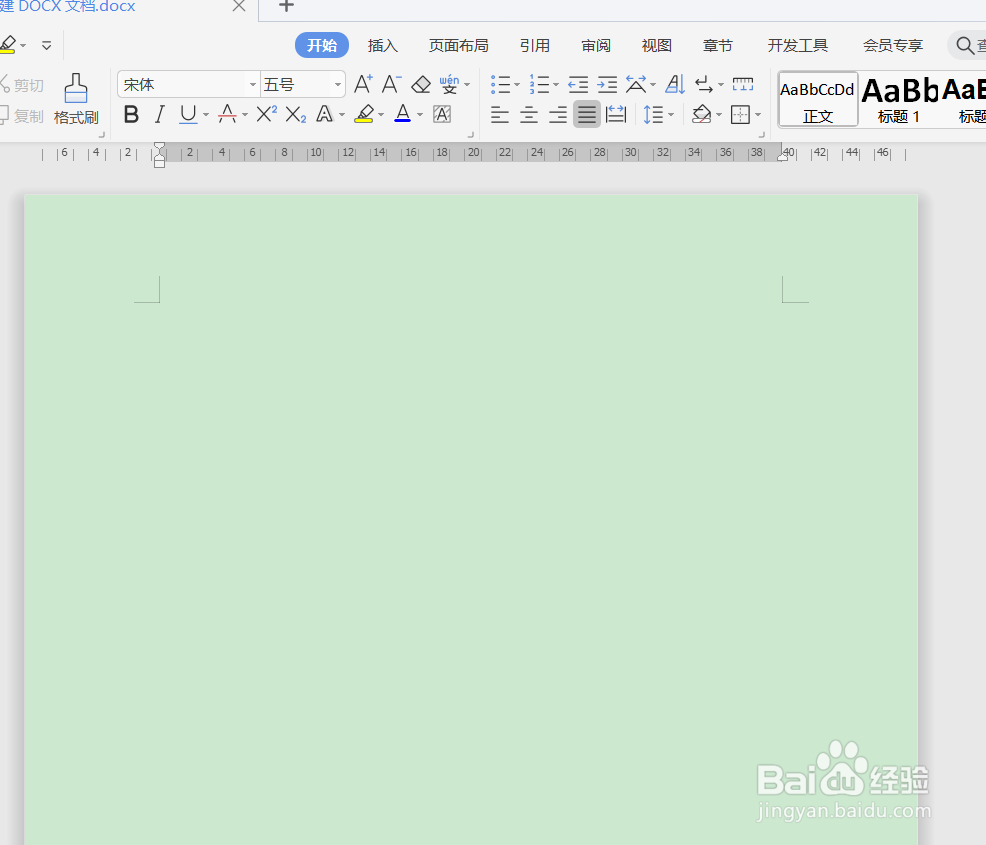 2/5
2/5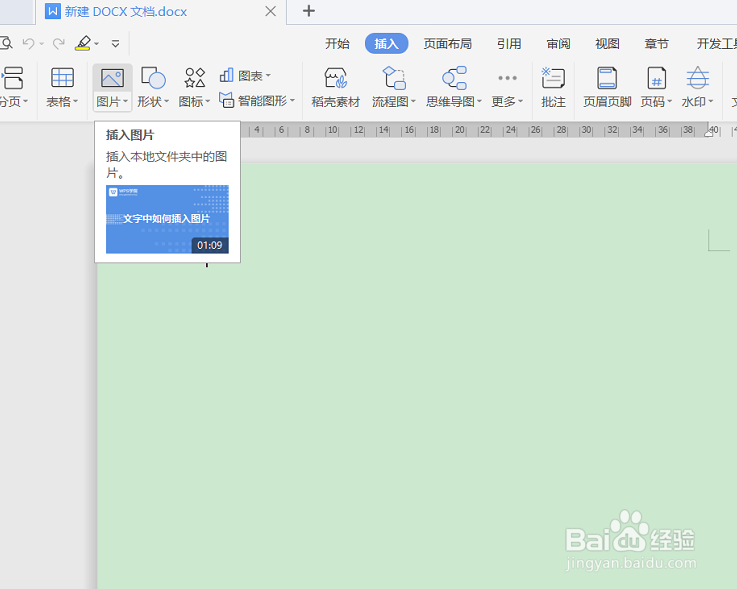 3/5
3/5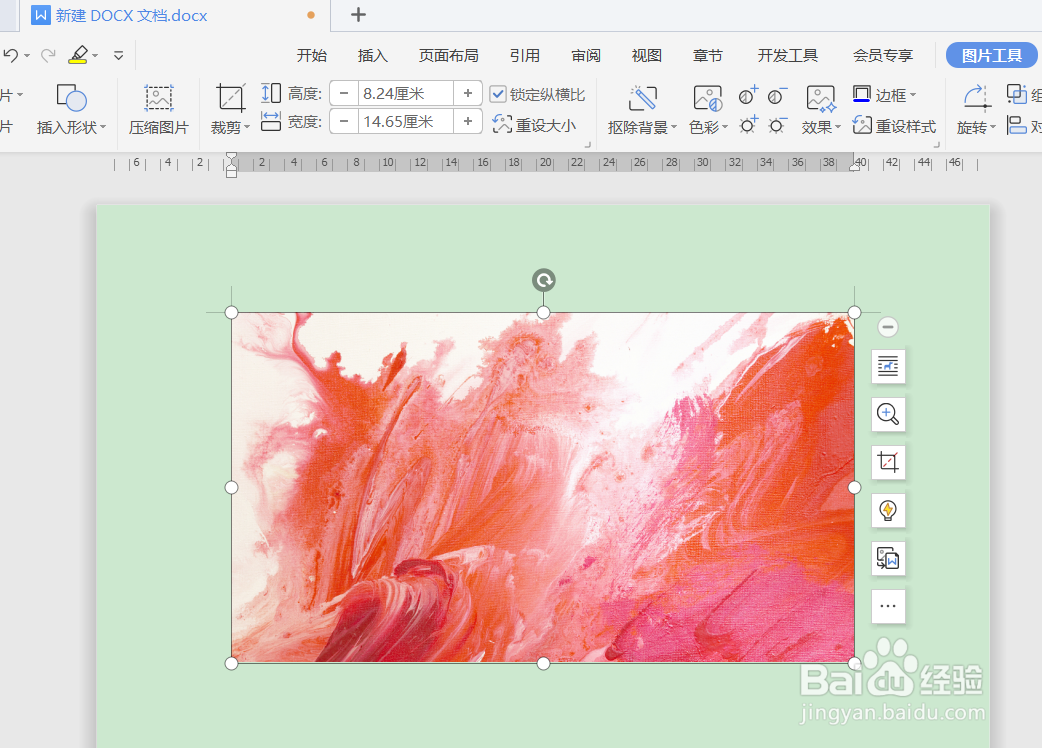 4/5
4/5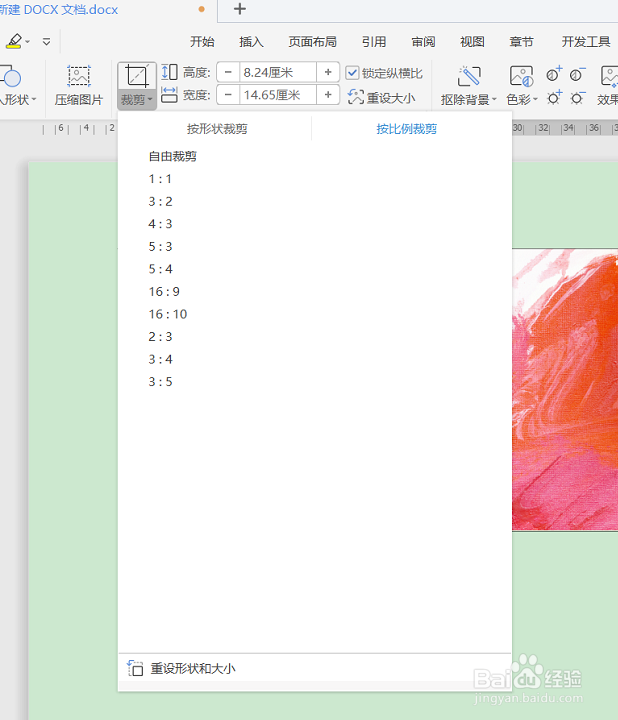 5/5
5/5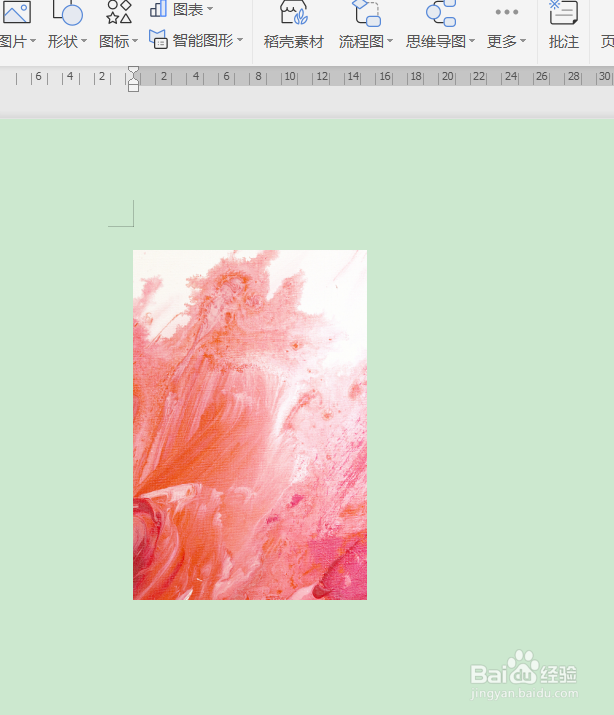 注意事项
注意事项
如图我们新建word文档。
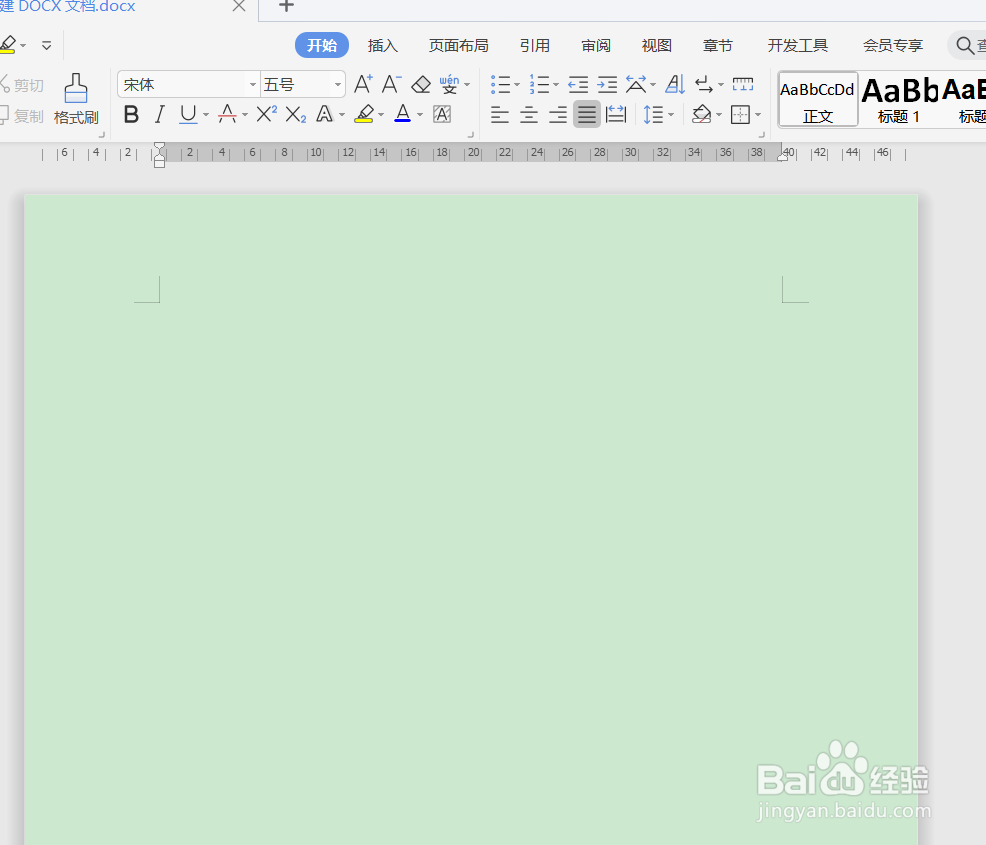 2/5
2/5如图我们在功能区“插入”-“图片”。
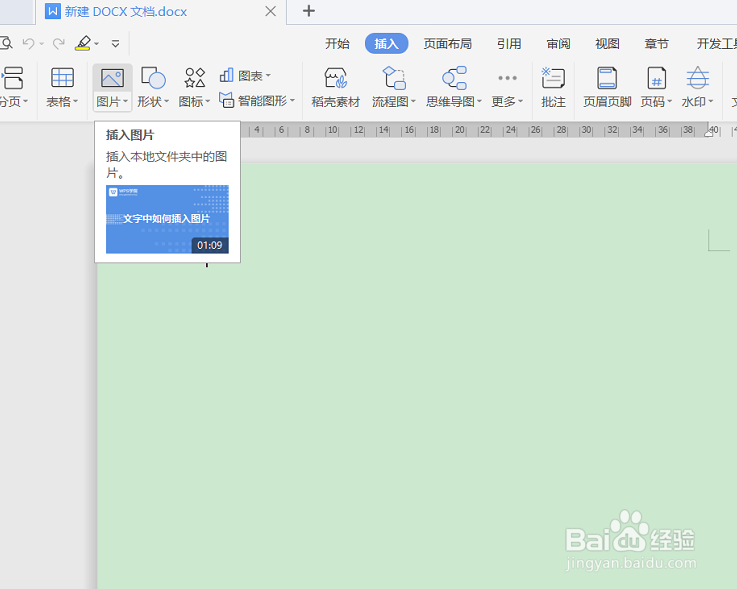 3/5
3/5如图我们在文档中插入图片。
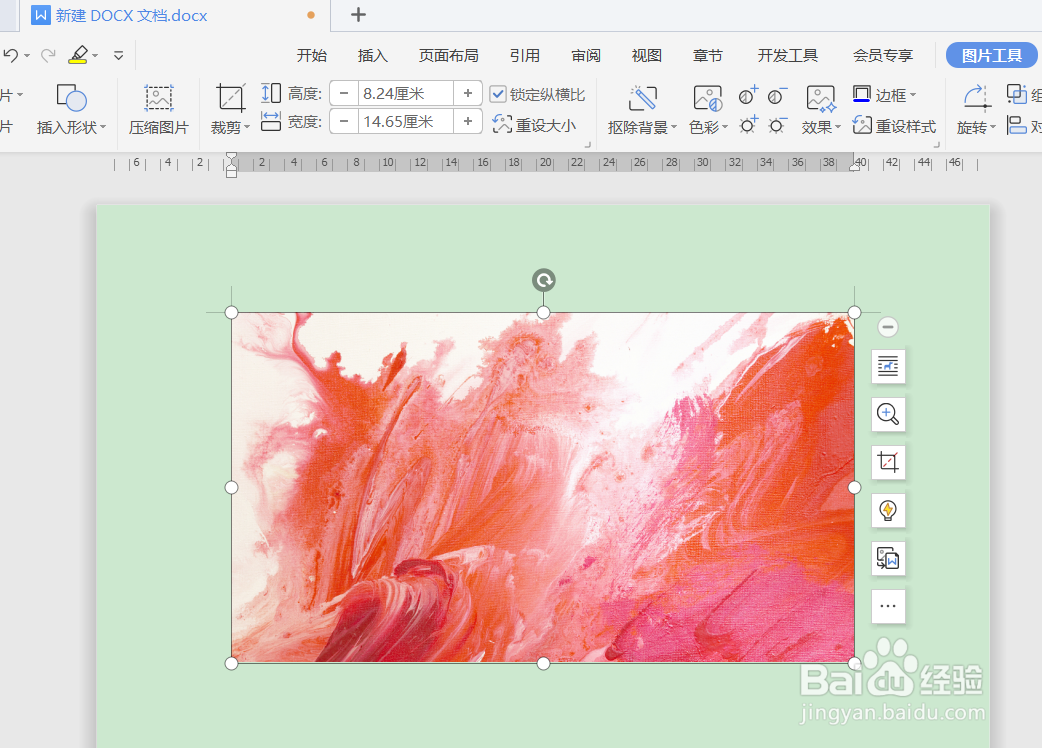 4/5
4/5如图我们在功能区“图片工具”并下拉裁剪选择“按比例裁剪”我们以2:3为例。
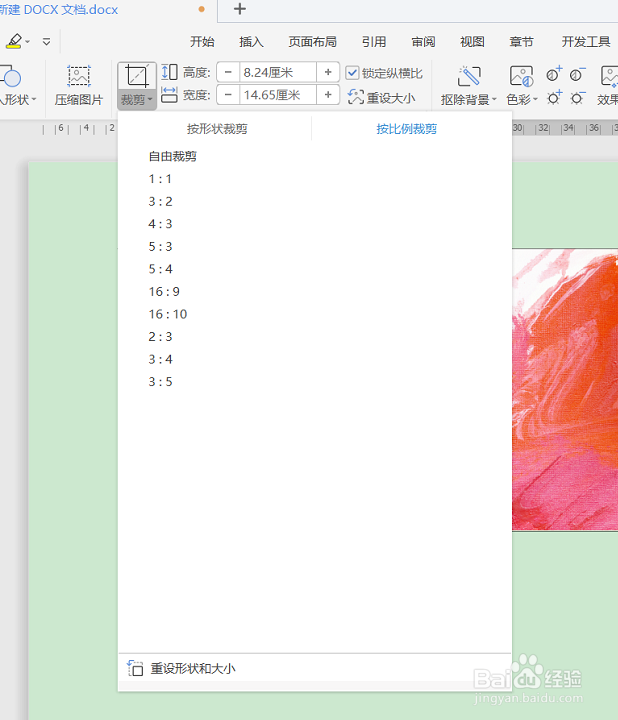 5/5
5/5如图我们通过操作就可以把图片按照比例裁剪了。
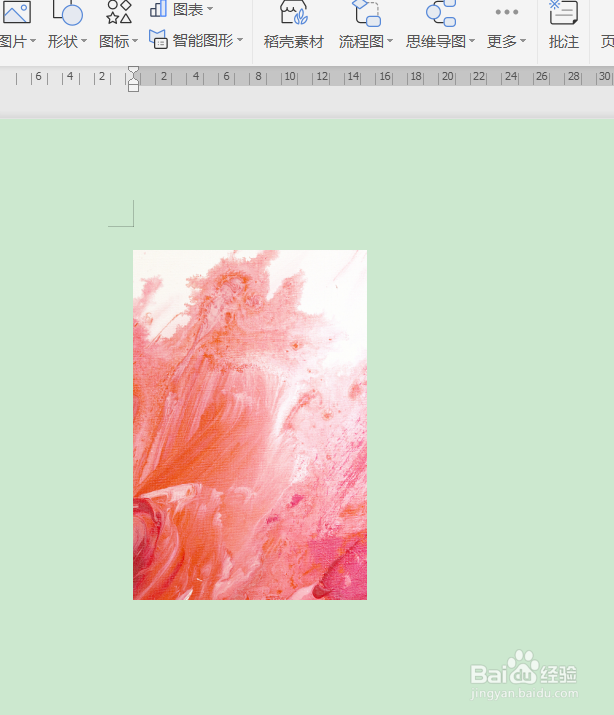 注意事项
注意事项以上操作是以WPS文字为基础完成
WPS文字版权声明:
1、本文系转载,版权归原作者所有,旨在传递信息,不代表看本站的观点和立场。
2、本站仅提供信息发布平台,不承担相关法律责任。
3、若侵犯您的版权或隐私,请联系本站管理员删除。
4、文章链接:http://www.1haoku.cn/art_375084.html
上一篇:家常炖带鱼的做法
下一篇:交管12123选号攻略
 订阅
订阅